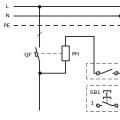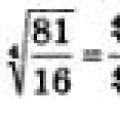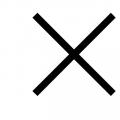Операционная система Windows 10 имеет множество преимуществ и недостатков. Однако вопрос защиты стоит достаточно остро. Получив встроенный антивирус, более известный как Защитник Windows (Windows Defender), пользователи стали задаваться вопросом, нужно ли тогда вообще устанавливать на свой ПК дополнительную программу или достаточно этой?
Достаточно ли возможностей Защитника Windows 10 для защиты системы или нужен антивирус?
Начиная с Windows 8 в состав операционной системы начали включать встроенный антивирус под названием Windows Defender или Защитник Windows. По сути, это не новый продукт, а усовершенствованный бесплатный антивирус Microsoft Security Essentia ls, который впервые был использован в Windows 7. Этот антивирус, по мнению самих разработчиков, гарантирует операционной системе базовый уровень защиты. Поэтому пользователи часто интересуются, нужен ли Защитник Windows 10 или Антивирус?
Чтобы разобраться в данном вопросе, стоит изначально рассмотреть преимущества самого Защитника Windows 10. Итак, среди плюсов данного продукта Microsoft стоит выделить:
- Встроенный, не нужно устанавливать;
- Не надоедает всплывающими окнами;
- Потребляем минимум системных ресурсов, по сравнению с последними версиями популярных антивирусов;
- Полностью бесплатный;
- Не собирает данных о веб-серфинге пользователя;
- Нет встроенной рекламы;
- Проверяет все запущенные программы и службы;
- Проверяет все скачанные файлы;
- Имеет в своем составе такие компоненты, как фильтр Smart Screen, файервол и брандмауэр;
- Регулярно обновляется без каких-либо ключей.
В целом, Windows Defender обеспечивает качественную защиту, если пользователь использует современный браузер, загружает программы только с официальных сайтов разработчиков, не устанавливает опасных плагинов, типа Java, обновляет саму операционную систему. При соблюдении этих правил сторонний антивирус вовсе не нужен.
Однако, если вы регулярно качаете пиратские программы, фильмы, музыку, посещаете запрещенные сайты или ресурсы 18+, то без проверенного антивируса вам не обойтись. Защитник Виндовс не сможет обеспечить защиту данных, так как количество фильтров минимальное и вирусные базы обновляются не так часто, как в Avast или Касперского .
Поэтому, если вы используете свой ПК только в рабочих целях или для посещения социальных сетей, то встроенного Защитника Windows вам будет достаточно. В противном случае, рекомендуем установить антивирус любого стороннего разработчика.
Как включить Защитник на Windows 10?
Если установленного антивируса от стороннего разработчика на вашем ПК нет, стоит включить Windows Defender. Для этого стоит выполнить следующее:
- Жмём «Пуск» и выбираем «Параметры».
- Откроется новое окно. Выбираем раздел «Обновление и безопасность».
- В меню слева выбираем раздел «Защитник Windows». Нажимаем на кнопку «Включить защитник Windows».

- Также в этом окне нужно перетащить ползунок в положение «Включено» в пункте «Защита в реальном времени».

- Включить рекомендуем и «Автономный защитник…», который может удалить не удаляемый вирус и перезагрузить ПК автоматически.

После, включив встроенный защитник, компьютер будет полностью защищен от вирусов и хакерских атак, однако простых принципов безопасности в сети все же придется придерживаться.
В операционной системе Windows присутствует встроенный антивирус, который называется «Защитник Windows». Среди несомненных преимуществ данного приложения можно назвать то, что оно не требует практически никакого участия пользователя в работе и даже установке.
Сразу после установки Windows, «Защитник Windows» уже установлен, должным образом настроен и запущен. В то же время, как и при работе с другими антивирусными приложениями, вы можете вручную выполнить проверку компьютера на вирусы или, скажем, временно отключить антивирус, в случае если он ложно определяет заведомо безопасное приложение как вредоносное. Чтобы вручную выполнить проверку компьютера на вирусы, выполните следующие действия.
- В Панели управления щелкните на значке Защитник Windows. Откроется окно антивируса.
- В правой части окна выберите параметры проверки, установив переключатель в одно из положений Быстрая, Полная или Особая. Последняя позволяет настроить параметры проверки, выбрав нужные объекты.
- Нажмите кнопку Проверить сейчас для запуска сканирования.
Отметим, что «Защитник Windows» вполне справляется со своими задачами. Но если вы захотите установить антивирус стороннего разработчика, то вам не нужно беспокоиться о его отключении, он будет отключен автоматически.
Центр безопасности Защитника Windows
Настоятельно рекомендуется не отключать Центр безопасности . Это позволит значительно повысить уязвимость перед внешними угрозами и проникновению вредоносных программ в компьютер .
Всем доброго времени!
Среди пользователей довольно популярна проблема выбора антивируса, например, я часто вижу вопросы вида: "а что лучше для Windows 10", "а какой антивирус более быстрый", "какой меньше тормозит" и т.д.
Собственно, в этой статье никому не буду "навязывать" своего мнения, и приведу несколько продуктов, которые последние пару лет занимали лидирующие позиции в независимых тестах*. Думаю, будет из чего выбрать!
Кстати , если вас интересуют только бесплатные антивирусы , то порекомендую ознакомиться вот с этой статьей: (там приведены прямые ссылки на официальные сайты, где вы сможете скачать нужные продукты).
* Примечание: список антивирусов ниже составлен при использовании независимых результатов тестов от таких известных компаний, как AV-TEST, Virus Bulletin и AV Comparatives.
По соотношению производительность/надежность *
Bitdefender Internet Security

Bitdefender Internet Security обеспечивает очень высокий уровень защиты против различных Интернет-угроз. Причем, что следует отметить, его работа не сказывается так сильно на загрузке ПК (если у вас современный компьютер - то его работу вы можете и не заметить!).
Этот продукт, кстати говоря, был назван продуктом года компанией AV-Comparatives, и заслужил наилучшую оценку по защите и производительности от AV-TEST.

Особенности:
- комплексная защита в реальном времени: проверка файлов, анти-фишинг, анти-фрод, веб-защита, облачный модуль и пр.;
- режим игры, просмотра фильмов и работы с документами (позволят выполнять работу существенно быстрее и комфортнее - ни антивирус, ни др. приложения не будут вас отвлекать);
- режим экономии батареи (особенно полезно для ноутбуков);
- менеджер паролей;
- безопасный онлайн-банкинг (за этим следит отдельный модуль);
- контроль за Wi-Fi и локальными сетями;
- встроенный брандмауэр;
- защита соц. сетей и многое другое...
- поддерживаются все современные ОС Windows 7 ,8, 10 (32/64bits).
Avast Free Antivirus

Наряду с высокими оценками защиты и низкими требованиями программы (шутка ли сказать, антивирус не тормозит на ЦП Pentium 4), подтверждаемыми всеми тестами, AVAST - это еще полноценный бесплатный продукт для домашнего использования (с защитой в режиме реального времени, веб-модулем защиты серфинга и работы с онлайн-банкингом, регулярными обновлениями и т.д.).

Скриншот с сайта AV-Test
Особенности:
- несколько модулей защиты, работающих в режиме реального времени: модуль защиты файлов, почты, Wi-Fi, веб-защита;
- есть модуль, анализирующий поведение запускаемых программ: если "что-то" поведет себя не обычно, AVAST остановит процесс и занесет программу в карантин;
- в наличие режим игры: все ресурсы ПК в этом режиме будут "отдаваться" непосредственно игре (с цель минимизации лагов и зависаний);
- обнаружение и устранение уязвимостей в ОС Windows;
- менеджер паролей: антивирус может хранить все ваши пароле в своем надежном хранилище (т.е. вам фактически нужно помнить всего один пароль - от хранилища, все остальное - антивирус возьмет на себя!);
- низкие системные требования: 256 МБ ОЗУ, процессор уровня Pentium 4;
- работает во множестве ОС (даже устаревших) Windows XP, Vista, 7, 8, 10 (поддерживаются в том числе и версии RT, Starter).
Avira Antivirus Pro

AVIR Antivirus Pro - главное окно антивируса
Антивирус от немецких разработчиков. Отличается, прежде всего, своей надежностью (и уже на протяжении последних 7-8 лет так точно), и низкими системными требованиями. Не раз и не два удостаивался высоких оценок на AV-Test, и AV Comparatives.

Особенности:
- помимо классической защиты в реальном времени, в Avira внедрили искусственный интеллект: эта технология машинного обучения позволяет антивирусу обнаруживать многие новые угрозы, которых даже еще нет в антивирусных базах;
- модуль управления устройствами: вы можете сами определить, какие устройства вы разрешаете подключать к ПК (например, многие неизвестные USB-накопители потенциально очень опасные и могут содержать в себе вирусы и трояны);
- модуль по защите от программ вымогателей (в последнее время таких вирусных программ все больше...);
- улучшенная защита персональных данных;
- обеспечение высокой безопасности при работе с онлайн-банками;
- модуль по веб-защите: все опасные URL-адреса будут заблокированы, вирусные файлы запрещены к загрузке;
- модуль самозащиты: ни одно вредоносное ПО не сможет отключить или заблокировать антивирус;
- облачный модуль: все неизвестные подозрительные файлы - будут отправлены в облако на более детальное изучение;
- поддерживаются ОС Windows 7, 8, 10.
McAfee Total Protection

Антивирус от известного программиста и бизнесмена Джона Макафи. Его продукт по праву считается одним из лидеров сегмента, и часто занимает одни из самых высоких наград в различных тестах. Кстати, ряд ноутбуков и ПК на нашем рынке идет с предустановленной версией антивируса McAfee.
Продукт отличается прежде всего своей комплексной защитой. Антивирус берет на себя сразу все аспекты защиты вашего ПК: файлы, почта, антивирус, локальные сети, USB-накопители и т.д. и т.п... Удобно?!
Особенности:
- комплексная защита компьютера в режиме реального времени: что называется "установил и забыл!";
- модуль по защите электронной почты: весь спам, вирусы и пр. "добро", которое пачками рассылается злоумышленниками, больше не будет вам мешать и отвлекать;
- модуль родительского контроля: теперь можно заблокировать все нежелательные сайты на ПК ребенка;
- файлы "под замком": вы можете защитить свои файлы с помощью пароля и шифрования (антивирус защитит вас не только от вирусов, но и от любопытных глаз!);
- модуль McAfee® WebAdvisor - обеспечивает надежные серфинг в сети интернет (все опасные сайты будут заблокированы, и вы просто не сможете их просмотреть, а значит и заразить свой ПК...);
- диспетчер паролей: сделает работу с паролями более простой и безопасной;
- одна подписка на антивирус позволяет его использовать сразу на всех своих устройствах: т.е. можно защитить ПК, ноутбук, смартфон и пр. (поддержка Android, iOS, Windows, MAC OS X);
- относительно не высокие системные требования: процессор 1 Ггц, ОЗУ 2 ГБ, Windows 7, 8, 10, необходимо подключение к сети Интернет.
AhnLab Internet Security

Это продукт корейского производства (в нашей стране малоизвестный). Должен отметить, что в последнее время он стал занимать очень высокие места в тестах, и занимает лидирующие позиции наряду с McAfee, Avira, Avast и пр.
AhnLab нацелен на обеспечение комплексной защиты компьютера, при этом, с потреблением минимального кол-ва ресурсов. Принцип защиты программы основан на облачных технологиях (именно поэтому, у антивируса низкие системные требования).
Особенности:
- антивирус + анти-шпион: предотвращают заражение ПК от вирусов, троянов, вымогателей, червей и пр.
- веб-защита: авто-блокировка опасных страничек еще до их загрузки к вам в систему. Кстати, есть опция, позволяющая указать вручную опасные URL;
- авто-сканирование всех подключаемых USB-накопителей: блокировка автоматически запускаемого софта с них;
- есть функция для "надежного" удаления файлов (программа удалит их так, что уже ни одно утилита не сможет восстановить);
- модуль защиты электронной почты и сообщений: работает также в режиме реального времени!
- в комплекте к антивирусу идет брандмауэр: надежно защищает вашу сеть и ПК от вторжения из вне;
- модуль для оптимизации и чистки системы: удаляет старые временные файлы, ошибочные записи в реестре и пр.;
- поддерживаются не только новые ОС Windows 7, 8, 1o, но и "старая" Windows XP (32/64 bits).
Kaspersky Internet Security

Один из самых знаменитых антивирусов в России (и от российского разработчика) также часто занимает лидирующие позиции в рейтингах. Как и многие другие аналоги, предоставляет комплексный вариант защиты ПК: от классических вирусов, модуль по контролю за поведением программ, безопасные платежи в Интернет, защита персональных данных, повышенная безопасность при работе с онлайн-банкингом и пр.
Также стоит отметить, что этот антивирус наиболее "близок" (из остальных перечисленных) к российской действительности: как правило, в его антивирусных базах раньше появляются "заплатки" против вирусов, распространение которых происходило в нашей стране (согласитесь, что это немаловажно).
Особенности:
- высокий уровень защиты в реальном времени от вирусов, шпионов, шифровальщиков и др. угроз;
- модуль защиты детей: делает интернет безопасным для просмотра детьми - все сайты для взрослых будут заблокированы (более подробно об этом модуле я рассказывал в этой статье: );
- модуль защиты "денег": можете безопасно работать с интернет-банкингом и платежными системами в интернет, можно без боязни делать покупки в интернет-магазинах;
- высокий уровень защиты конфиденциальности: все ваши личные данные надежно оберегает антивирус;
- поиск и устранение уязвимостей в ОС Windows;
- контроль и проверка Wi-Fi соединения;
- отдельный модуль защиты электронной почты;
- есть возможность управлять антивирусом удаленно с любого другого ПК в сети Интернет;
- антивирус работает на разных ОС Windows, macOS, Android.
На этом все, удачи!
Сегодня большинство пользователей переходит на новую операционную систему Windows 10, поэтому многих пользователей интересует, какой же лучший бесплатный антивирус для Windows 10.
Дело в том, что хватка к нелицензионным программам и пиратским ключам понемногу остывает и понимание того, что можно не воровать, а взять бесплатный аналог, постепенно приходит ко многим пользователям, в том числе из России и близлежащих к ней стран.
Поэтому нет ничего удивительного в том, что люди, переходя на Windows 10, ищут информацию о том, какой бесплатный антивирус будет для них самый лучший .
Кроме того, уже немало писалось о том, что рекламодатели и сотрудники Microsoft теперь знают абсолютно всю информацию о каждом пользователе Windows 10.
Поэтому если кто-то будет злоупотреблять пиратскими программами, им рано или поздно заинтересуются обладатели лицензии и потребуют заплатить какую-то сумму за «пиратскую» помощь.
Поэтому сейчас мы рассмотрим небольшой рейтинг лучших антивирусов , которые можно бесплатно скачать и пользоваться ими без всякой платы.
№8. Comodo Antivirus 8
Они же применимы для того, чтобы хранить данные о вирусах и об уже случившихся заражениях. Это дает возможность анализировать причины.
Comodo Antivirus 8 также устанавливает на рабочий стол свою уникальную панель и много других компонентов, показанных на рисунке №1.
Многие пользователи пишут, что разницы между Comodo Antivirus 8 и платными версиями Kaspersky практически не чувствуется, хотя она все-таки есть, пусть и небольшая.
Конечно, Comodo Antivirus 8 требует намного меньше ресурсов компьютера, чем любой Kaspersky.
В этом его неоспоримое преимущество.
Да и вообще, исследование форумов подтверждает тот факт, что данный антивирус является очень высококлассным продуктом, который может весьма эффективно справляться с самыми сильными и опасными вирусными программами.
№7. Panda Security Free Antivirus
Этот антивирус является одним из самых популярных среди пользователей всемирной сети.
Огромное преимущество его в том, что в основном окне нет рекламы, чем грешат многие другие бесплатные антивирусы.
Все это довольно часто имеет место при больших нагрузках.
То есть если у вас на компьютере очень много разнообразных файлов и их время от времени желательно сканировать, то Panda Security Free Antivirus с этим, конечно, справится, но с большими потугами.

№2. Основное окно Panda Security Free Antivirus
Как видим, интерфейс у Panda Security Free Antivirus довольно-таки простой и ничего сверхъестественного в нем нет. Есть одна простая кнопка «Scan», то есть «Сканировать».
Также имеется индикатор защиты, который всегда расположен в основном окне по центру – если возле него написано «Protected», значит, компьютер защищен, и бояться вирусов не стоит.
В противном случае этот индикатор будет светиться красным цветом, а чтобы узнать причину отсутствия защиты, нужно просто нажать на него.
После этого откроется новое окно, в котором можно будет устранить причину тревоги.
Собственно, все это делает Panda Security Free Antivirus отличным антивирусом, но только не для самых мощных компьютеров, на которых хранится огромное количество разнообразных файлов.
В общем, в плане производительности Panda Security Free Antivirus проигрывает, но для не очень мощных устройств он является действительно идеальным.
№6. Avast Free Antivirus
Вообще, Avast является очень известным антивирусом, причем уже очень долгое время.
И новый продукт этой торговой марки под названием Avast Free Antivirus уже успел завоевать популярность среди пользователей всемирной сети.
Фактически в 2017 году это одна из самых популярных антивирусных программ в принципе, то есть не только среди бесплатных.

№3. Основное окно Avast Free Antivirus
Преимущество Avast Free Antivirus в высокой производительности.
Как мы помним, Panda Security Free Antivirus как раз грешил тем, что он не подходил для высокопроизводительных машин с большим количеством данных.
Avast Free Antivirus в полной мере решает эту проблему.
Он прекрасно справляется с большими объемами информации – сканирование происходит довольно-таки быстро и вирусы обнаруживаются с огромным успехом.
Базы данных постоянно обновляются. В общем, Avast Free Antivirus является прекрасной заменой лучшим платным антивирусам в мире.
Проблема его только в том, что в основном окне программы появляется немалое количество рекламы.
Разумеется, это может сильно надоедать пользователям, но ради высокой производительности можно и посмотреть немного рекламу.
Тоже основное окно программы выглядит очень хорошо и удобно. Весь основной функционал сосредоточен в левой панели. Сразу же, при запуске, есть кнопка сканирования.
Среди дополнительных функций есть защита беспроводных сетей, что часто очень полезно при частом использовании wi-fi. Кстати, на рисунке №3 ее уже можно видеть под названием «secure vpn».
№5. Avira Free Antivirus
В отличие от двух упомянутых выше продуктов является облегченной версией платного своего аналога под названием Avira.
Но все основные функции сохранились. Конечно, сам по себе антивирус Avira никогда не славился высокой степенью защиты от вирусов, но для бесплатной программы эта степень вполне достойная.
Кроме того, Avira Free Antivirus не грешит плохой производительностью или большим количеством рекламы, поэтому пользователи очень даже довольны данной программой.

№4. Основное окно Avira Free Antivirus
Самое главное, что в Avira Free Antivirus есть функция защиты от вредоносных программ и фаерволл.
Несколько элементов дополнительного функционала было удалено, но это не столь критично. Самое главное, что от вирусов он защищает очень даже хорошо.
Что интересно, в Avira Free Antivirus есть облачная защита, которая дает возможность выполнять анализ неизвестных файлов в облаке.
В общем, можно сказать, что Avira Free Antivirus является прекрасной заменой лучшим мировым антивирусам.
Интерфейс Avira Free Antivirus очень похож на то, что мы видели в Avast Free Antivirus. Кроме того, основное окно очень похоже на то, что можно видеть в платной версии Avira.
Хотя функционал у Avira Free Antivirus гораздо шире, чем у Avast Free Antivirus.
Но создатели Avast не предполагали создавать очень уж функциональный антивирус, который будет бороться с тем же Касперским и другими подобными продуктами.
А вот Avira хочет составить конкуренцию ведущим антивирусам.
Бесплатный же его аналог предназначен для того, чтобы пользователь просто попробовал пользоваться им, а потом уж купил полноценную платную версию.
Но и бесплатной версией тоже можно пользоваться многие годы.
№4. Bitdefender Antivirus Free Edition
Bitdefender Antivirus Free Edition тоже защищает от троянов, рутиков, шпионских программ и просто вирусов. Возможна установка на уже зараженные системы.
Bitdefender Antivirus Free Edition позволяет блокировать или полностью удалять всевозможные вредоносные программы.
Программа имеет все самое необходимое для защиты от вирусов.
У использования Bitdefender Antivirus Free Edition есть много интересных нюансов, замеченных пользователями.
К примеру, сразу же после установки программа самостоятельно проводит быстрое сканирование системы.
Точно так же происходит в дальнейшем – в окне Bitdefender Antivirus Free Edition даже нет кнопки сканирования.
В случае обнаружения каких-либо проблем антивирус проводит более детальное сканирование и предпринимает с обнаруженными проблемами те действия, которые считает нужным.
В общем, такой себе антивирус для ленивых. Он все сделает сам, и не спросит разрешения.
Что касается основной задачи Bitdefender Antivirus Free Edition, то с ней он справляется довольно хорошо, что было доказано путем независимых тестов.
К примеру, его тестировали ребята из PC Magazine. Они назвали результаты своих тестов выдающимися. Это о многом говорит.

№5. Bitdefender Antivirus Free Edition
Есть у Bitdefender Antivirus Free Edition и некоторые недостатки, которые тоже были замечены пользователями. Самым большим из них являются трудности в установке.
Особенно это касается уже зараженных компьютеров.
Хотя именно об этом якобы достоинстве пишут на официальном сайте! Да и на вполне «здоровых» системах Bitdefender Antivirus Free Edition полноценно установится на примерно 15 из 20 машин.
Также многим юзерам не нравится, что поддержка работает только через электронную почту и порой ответа от разработчиков приходится ждать неделями.
Но все это можно выдержать, ведь Bitdefender Antivirus Free Edition является действительно хорошим антивирусом и, к тому же, абсолютно бесплатным.
№3. AVG Free Antivirus
Данная торговая марка тоже решила предоставить своим пользователям возможность просто попробовать пользоваться своим продуктом и выпустила Kaspersky Free.
Что самое главное, высокая степень защиты от вредоносных программ сохраняется в полной мере.
Кроме того, есть множество дополнительных функций, таких как «родительский контроль» и «безопасные платежи».
Первая позволяет заблокировать детям доступ к порнографии и другим материалам, которые им не следует смотреть.
Хотя, не только детям такая функция будет полезна.
Вторая же не позволит всевозможным злоумышленникам получить доступ к личным данным, паролям и банковским счетам пользователя.
Дело в том, что получить доступ к таким данным легче всего именно во время совершения платежей. Так вот, Kaspersky Free позволяет должным образом шифровать всю эту информацию.

№7. Основное окно Kaspersky Free
В основном окне Kaspersky Free интерфейс сделан в стиле полного минимализма. Есть всего лишь 4 кнопки, которые отвечают за проверку, обновление и вышеупомянутые дополнительные функции.
Чтобы запустить и настроить каждую из них, следует просто нажать на соответствующий значок.
Конечно, если нажать на кнопку «Больше функций», то пользователь попадет на страницу покупки полной версии антивируса Касперского.
Что самое главное, в данном антивирусе есть полноценный русский язык. Более того, эта антивирусная программа и создана была изначально на русском языке.
Поэтому для пользователей из СНГ такой вариант является приоритетным.
Хотя и в других вышеупомянутых антивирусах тоже есть русский язык, но в них встречаются некоторые казусы.
№1. 360 Total Security Essential
На официальном сайте 360 Total Security Essential много пишут про многоуровневую защиту от всевозможных вредоносных программ.
Особое внимание уделяется троянам, фишинговым ботам и программам, предназначенным для кражи личных данных.
Обновления данного антивируса выходят тоже бесплатными. База данных вирусов обновляется в автоматическом режиме, без участия пользователя.
Что же касается того, насколько реально 360 Total Security Essential хорошо справляется с вирусами, то здесь во внимание следует взять следующие факты:
- независимая лаборатория PCMag Qihoo дала данному антивирусу самые высокие оценки (наравне с Bitdefender Antivirus Free Edition, о котором речь пойдет далее, и Kaspersky Free);
- на высоком уровне была оценена и функция антифишинга;
- сами пользователи на форумах, в основном, положительно отзываются об 360 Total Security Essential.
А вообще, 360 Total Security Essential является продолжателем славной династии антивирусов, которые в свое время покоряли рынок.
Наверняка, каждый пользователь хотя бы раз в жизни слышал о так называемом 360 Internet Security. Так вот 360 Total Security Essential – это прямой его потомок.
Кстати, у этой линейки есть и другие продукты, такие как 360 Total Security и 360 AntiVirus Beta.
У 360 Total Security Essential есть много ограничений и недостающих функций в сравнении с полноценной версией. Но от этого он не стал хуже справляться с вирусными программами.

№8. Интерфейс 360 Total Security Essential
Как видим, интерфейс у 360 Total Security Essential очень приятный. Кстати, функция «Песочница», на которую вы наверняка обратили внимание при просмотре рисунка №8, позволяет запускать подозрительные программы в безопасном режиме – очень полезно!
Важно! Среди недостатков, замеченных пользователями, можно отметить игнорирование некоторых реальных угроз. Так нередко встречались случаи, когда 360 Total Security Essential пропускал так называемые программы-вымогатели.
Они размещают на рабочем столе огромное окно, которое никак невозможно закрыть и которое требует переслать деньги на определенный счет или отправить смс-сообщение.
С другой стороны, в некоторых случаях 360 Total Security Essential определял вполне безопасные утилиты как вредоносные и не давал им работать.
Пользоваться ли таким антивирусом после прочитанного выше, решать вам.
Подведение итогов
Что касается того, какой же антивирус действительно можно считать лучшим, то это однозначно последний, то есть 360 Total Security Essential.
Так можно говорить по той простой причине, что защищает он лучше всего.
Вообще, именно программа 360 Total Security Essential славится лучшей степенью защиты, чем у многих других подобных программ.
Конечно, дополнительных функций в нем не так много, но для антивируса это не так уж и важно.
Правда, если компьютер слабенький, то лучше подобрать что-то другое из приведенного выше списка. Ведь любая версия 360 Total Security Essential всегда требует довольно много ресурсов компьютера.
О том, как пользоваться нашим сегодняшним победителям, можно узнать из видеоролика ниже.
Пользователи персональных компьютеров, обновившие свою операционную систему (ОС) до Windows 10, стали также обладателями бесплатного антивирусного приложения корпорации Microsoft. Антивирус устанавливается вместе с 10 версией и носит название Windows Defender .
Windows Defender
Функции его заключаются в проверке открываемых файлов на наличие вирусов и устранении всевозможных программ, представляющих угрозу для полноценной работы устройства в реальном времени.
Windows Defender блокирует вредоносные объекты и переносит их в карантинную зону для последующего удаления. Обновление защитника происходит автоматически через Центр обновления Windows. При установке альтернативных антивирусных программ Windows Defender автоматически отключается.
При подключении к компьютеру какого-либо внешнего носителя целесообразно сначала проверить его, используя встроенный антивирус 10-ки. Делается это так:
- Кликнуть на «Пуск » и открыть «Параметры ».
- Зайти в «Обновление и безопасность ».
- Слева выбрать «».
- Открыть вкладку «Домой », в параметрах проверки (в правой части окна) отметить «Особая» и нажать Проверить сейчас .
- Поставить галочку около папок, нуждающихся в сканировании, подтвердить, надавив OK (или Enter ).
Брандмауэр
Последняя ОС от Майкрософт снабжена также Брандмауэром Windows, помогающим защитить устройство от вредоносных программ в локальной сети и Интернете. Убедиться, что она включена, можно так:
- нажать правой кнопкой мыши на значок «Пуск » (левый нижний угол);
- войти в панель управления;
- открыть папку «Брандмауэр Windows » и посмотреть на его состояние.
По умолчанию он включен. Изменять состояние (по желанию) можно во вкладке «Включение и отключение Брандмауэра Windows ».
SmartScreen
Третьим инструментом для защиты Windows 10 выступает браузер Microsoft Edge – детище Майкрософт, загружаемое всем пользователям 10 версии автоматически. Он имеет особый фильтр SmartScreen, помогающий блокировать вредоносные загрузки и сайты.
Чтобы проверить работает ли вышеупомянутый фильтр, надо проделать следующий путь:
- Запустить Microsoft Edge, кликнув на соответствующий значок слева внизу (на панели задач);
- Нажать на многоточие в верхнем правом углу (прямо под крестиком);
- Открыть настройки;
- Нажать «Просмотреть дополнительные параметры »;
- Опуститься в самый низ. Последний параметр должен быть включен.
Выбор средств защиты ПК
Бытует мнение, что встроенная защита Windows работает несколько хуже сторонних антивирусных программ. Но основной плюс её в том, что во время функционирования потребляется минимальное количество ресурсов компьютера (память, процессор).
Доверить защиту своего устройства продуктам Microsoft готовы далеко не все владельцы ПК, многие желают использовать проверенный антивирус. Однако при обновлении ОС до версии 10 некоторые установленные ранее помощники по борьбе с вирусами исчезают из-за несовместимости с новой системой.
Если используемый до установки новой ОС, антивирус после перехода на Windows 10 вдруг исчез, следует установить его заново. Если же ОС блокирует установку антивирусов, то они не совместимы с данной версией системы. Сейчас большинство антивирусных программ совместимо с последней версией Windows. Корпорация Майкрософт считает надежными следующих поставщиков программ, обеспечивающих защиту ПК:
- 360 Total Security и Security Essential;
- VIRUSfighter Pro;
- Avast Free Antivirus, Internet Security, Premier;
- Emsisoft Anti-Malware 10;
- NANO Антивирус;
- G Data InternetSecurity, AntiVirus, TotalProtection;
- ESET NOD32 Антивирус, ESET NOD32 Smart Security, ESET NOD32 TITAN, ESET NOD32 Start Pack, ESET NOD32 Smart Security Family;
- Avira Free Antivirus, Avira Antivirus Pro;
- Chili Internet Security;
- Bitdefender Internet Security, Bitdefender Antivirus Plus 2016, Bitdefender Total Security 2016;
- Kaspersky Internet Security 2016, Антивирус Касперского 2016, Kaspersky Total Security 2016.
Антивирус Касперского
Выбрав, какой антивирус использовать для защиты ПК, остается правильно установить его. Среди антивирусных программ, устанавливаемых пользователями, наиболее распространены продукты, выпускаемые «Лабораторией Касперского ». Для успешной установки любых антивирусных программ от Kaspersky нужно соблюдать определенный порядок действий.
- Необходимо в первую очередь удалить действующий антивирус (если таковой имеется). Сделать это обязательно, потому что сосуществование нескольких программ подобного типа может привести к многочисленным трудностям в будущем.
- Провести проверку на соответствие системных требований для Kaspersky.
- Подключить ПК, планшет или смартфон к сети Интернет.
- Скачать установочный файл выбранного программного обеспечения с официального сайта Лаборатории Касперского.

- Выполнить отключение всех функционирующих программ.
- Дважды кликнуть на скачанный файл.
- Нажать Установить .
- Принять лицензионное соглашение и положение об использовании Касперского.
- Дождаться окончания установки. Проверить отмечен ли галочкой пункт «Запустить Kaspersky
» и надавить Завершить
.

- Запустив антивирус, надо его активировать. Для активации платных программ Kaspersky необходимо ввести специальный код, состоящий из 20 знаков, или выбрать «Активировать пробную версию программы
» В этом случае вам предоставят на 30 дней полноценно работающий антивирус бесплатно.

- Далее появится окно, сообщающее об успешной активации. Нажать Завершить .
Работа браузера Microsoft Edge антивирусами Касперского на данный момент не поддерживается.
Полное удаление продуктов Касперского
Если в результате обновления Windows до 10 версии пропал Kaspersky, то сначала надо удалить его полностью. Полностью это сделать возможно только с помощью специального ПО.
Удаление стандартными средствами Windows происходит не полностью по причине сложности данного антивирусного программного обеспечения.
Для выполнения удаления с сайта Касперского требуется скачать вспомогательную программу kavremover . Запустив её, ввести защитный код,
в окне лицензионного соглашения нажать «Я согласен », затем Удалить .
Дождаться окончания процесса, перезагрузить ПК. Возможно, утилита найдет несколько антивирусов. В этом случае после удаления каждого следует выполнить перезагрузку устройства. Далее скачать и установить антивирус (совместимый с последней версией Виндовс) вновь.
Ошибка установки
Когда при запуске Kaspersky появляется сообщение о повреждении установочных файлов,
следует найти и очистить папку C:\ProgramData\Kaspersky Lab Setup Files. После снова скачать один из продуктов Касперского 2016 года, установив по приведенной выше инструкции.
Срочное лечение компьютера
Иногда, когда вы видите, что ваш компьютер стал проявлять признаки заражения вирусами, вам необходимо действовать быстро и точно. В таком случае, у вас нет времени на поиск, покупку и установку антивируса.
Осуществить быструю проверку и лечение компьютера можно с помощью Kaspersky Virus Removal Tool . Это бесплатная утилита. Скачать её можно на сайте компании. Программа весьма эффективна для зараженных устройств. Только что скачанная, она не требует установки и обновления и сразу готова к работе.
При возникновении какой-нибудь серьезной проблемы следует обратиться в техническую поддержку Лаборатории Касперского.
Видео по теме